TEXTBEFORE、TEXTAFTER関数は、同じ区切り文字が複数ある場合でも、区切り文字がある番目を指定して抽出することが出来る。Excel2021/2019/2016ならLEFT、RIGHT関数の引数[文字数]に番目が指定できるFIND+SUBSTITUTE関数を組み合わせて抽出しよう。
区切り文字で分割抽出
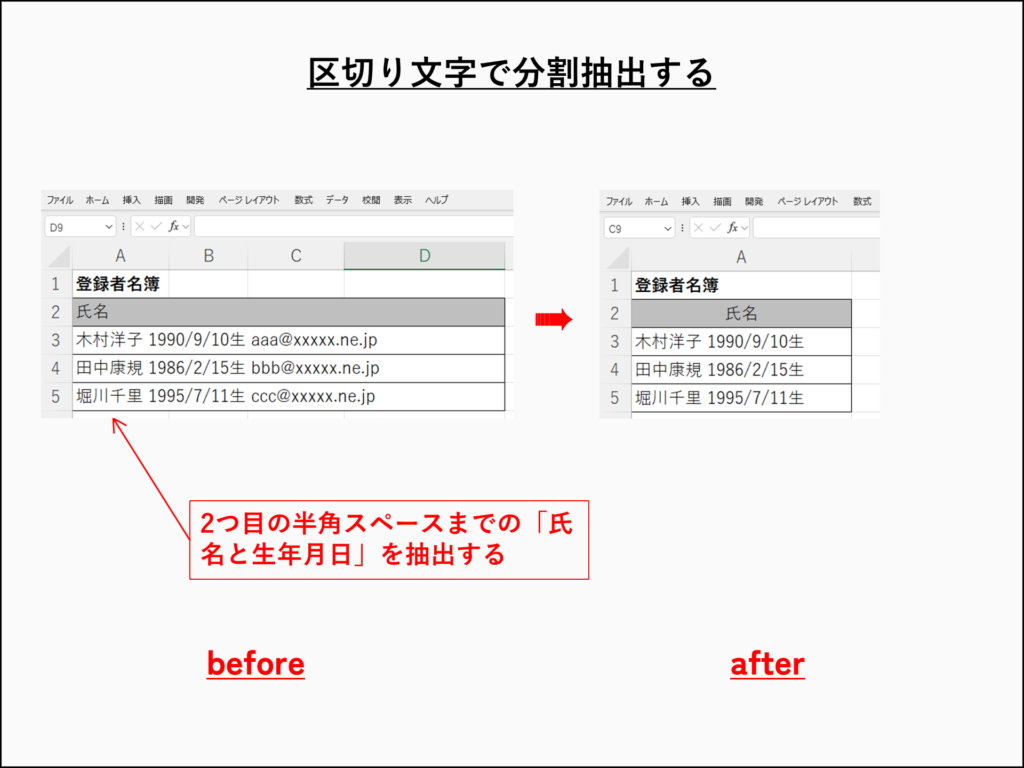
例題1|「2つ目」の「半角スペース」までの「氏名と生年月日」を抽出する
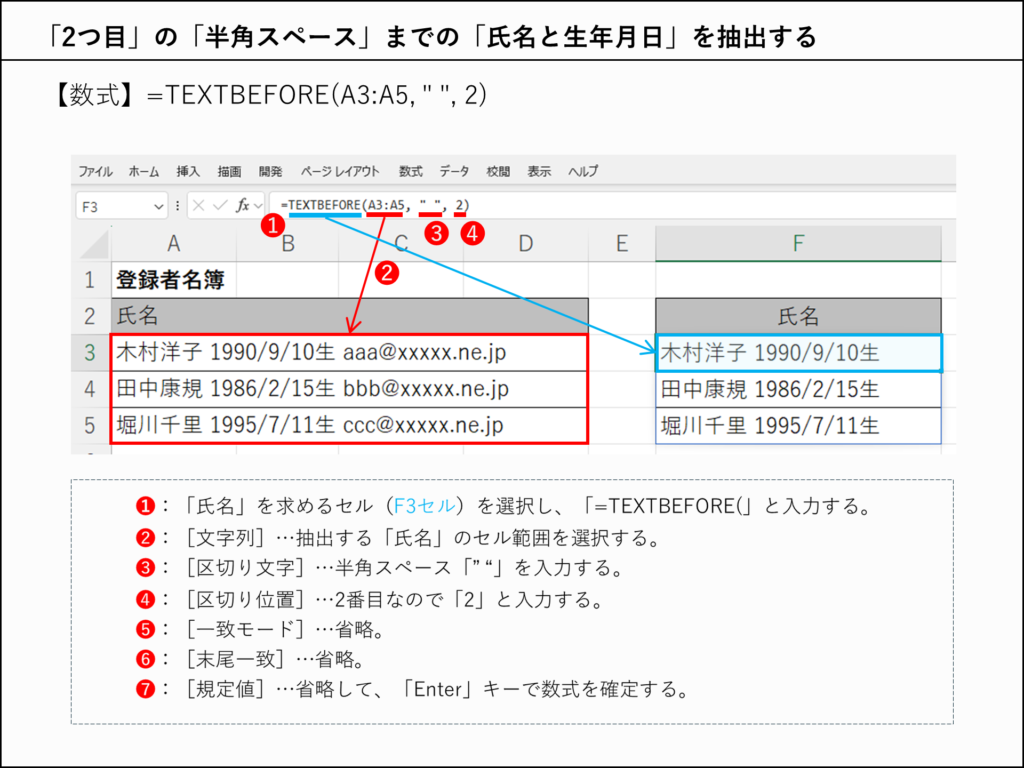
- 「氏名」を求めるセル(F3セル)を選択し、「=TEXTBEFORE(」と入力する。
- [文字列]…抽出する「氏名」のセル範囲を選択する。
- [区切り文字]…半角スペース「” “」を入力する。
- [区切り位置]…2番目なので「2」と入力する。
- [一致モード]…省略。
- [末尾一致]…省略。
- [規定値]…省略して、「Enter」キーで数式を確定する。
【数式】=TEXTBEFORE(A3:A5, ” “, 2)
数式の解説
「=TEXTBEFORE(A3:A5, “ ”,2)」の数式は、A3セル~A5セルの2番目の半角スペース「” “」より前にある「氏名」「生年月日」を抽出する。
Excelデータダウンロード
以下のリンクをクリックするか右クリックし、Excelデータをダウンロードください
excel-sample1.xlsx
例題2|「2つ目」の「半角スペース」までの「氏名と生年月日」を抽出する
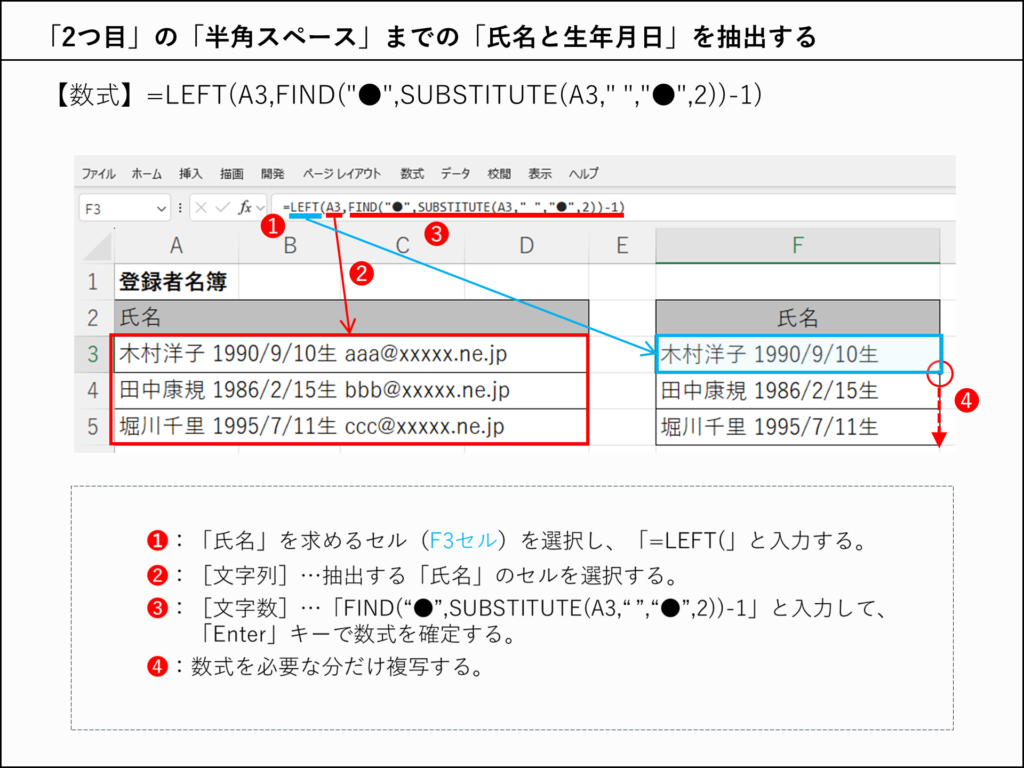
- 「氏名」を求めるセル(F3セル)を選択し、「=LEFT(」と入力する。
- [文字列]…抽出する「氏名」のセルを選択する。
- [文字数]…「FIND(“●”,SUBSTITUTE(A3,“ ”,“●”,2))-1」と入力して、「Enter」キーで数式を確定する。
- 数式を必要な分だけ複写する。
【数式】=LEFT(A3,FIND(“●”,SUBSTITUTE(A3,” “,”●”,2))-1)
数式の解説
「FIND(“●”,SUBSTITUTE(A3,“ ”,“●”,2))-1」の数式は、半角スペース「” “」を「●」に置き換えて2番目にある「●」の位置より1文字前までの位置を求める。つまり、2つ目の「半角スペース」より1文字前までの位置となり、「=LEFT(A3,FIND(”●“,SUBSTITUTE(A3,” “,”●“,2))-1)」の数式を作成することで、2つ目の半角スペース「” “」までの「氏名」「生年月日」が抽出される。
【新方式】スピル で表現!
今まで : =LEFT(A3,FIND(“●”,SUBSTITUTE(A3,” “,”●”,2))-1)
↓
スピル : =LEFT(A3:A5,FIND(“●”,SUBSTITUTE(A3:A5,” “,”●”,2))-1)
Excelデータダウンロード
以下のリンクをクリックするか右クリックし、Excelデータをダウンロードください
excel-sample2.xlsx
応用1|2番目や2番目と6番目だけの区切り文字を基準に別々のセルに抽出する
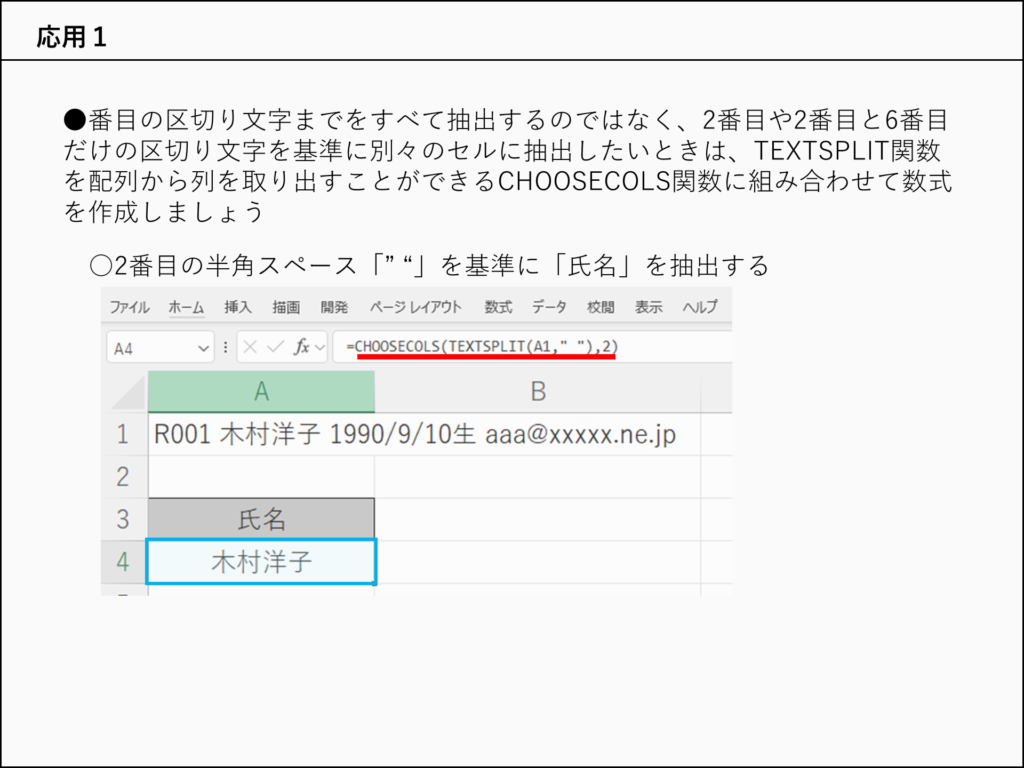
●番目の区切り文字までをすべて抽出するのではなく、2番目や2番目と6番目だけの区切り文字を基準に別々のセルに抽出したいときは、TEXTSPLIT関数を配列から列を取り出すことができるCHOOSECOLS関数に組み合わせて数式を作成しましょう
○2番目の半角スペース「” “」を基準に「氏名」を抽出する
【数式】=CHOOSECOLS(TEXTSPLIT(A1,” “),2)
Excelデータダウンロード
以下のリンクをクリックするか右クリックし、Excelデータをダウンロードください
excel-application1.xlsx
応用2|2番目や2番目と6番目だけの区切り文字を基準に別々のセルに抽出する
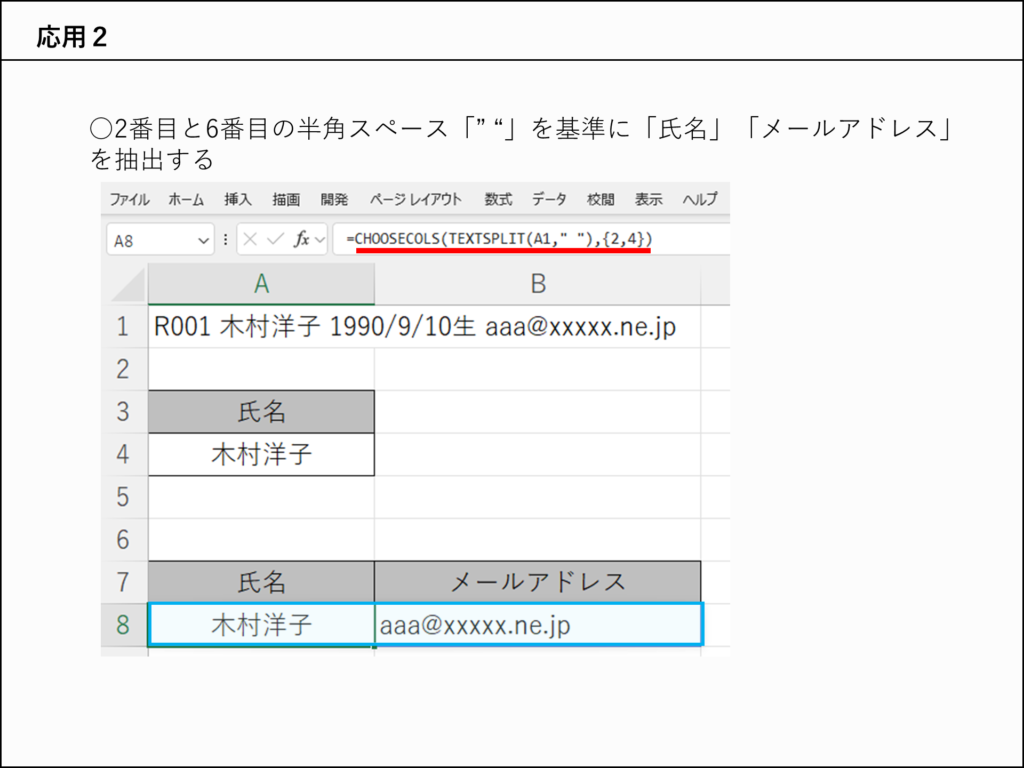
○2番目と6番目の半角スペース「” “」を基準に「氏名」「メールアドレス」を抽出する
【数式】=CHOOSECOLS(TEXTSPLIT(A1,” “),{2,4})
Excelデータダウンロード
以下のリンクをクリックするか右クリックし、Excelデータをダウンロードください
excel-application2.xlsx
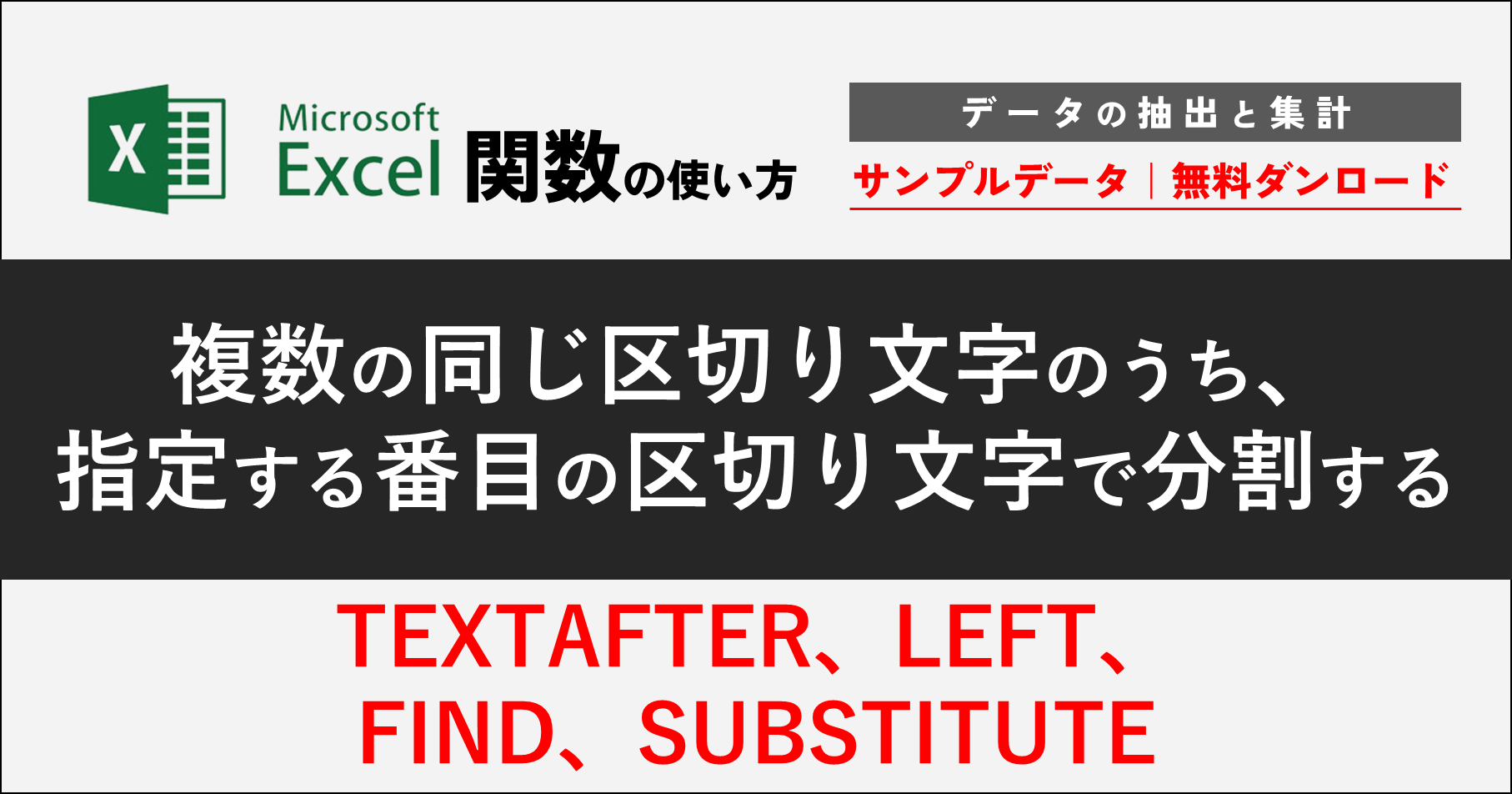









コメント